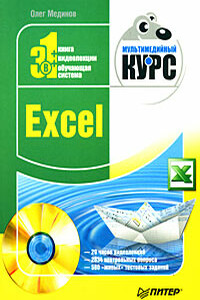Windows Vista. Мультимедийный курс | страница 44
Команда Шрифт открывает диалоговое окно выбора шрифта и его атрибутов (рис. 6.16). Вы можете изменить шрифт документа, выбрать его атрибуты и размер. Следует учитывать, что в программе Блокнот возможность менять шрифт существует только для вашего удобства: если вам удобно читать или вводить текст определенным шрифтом, вы можете установить его, но Блокнот сохраняет документы в текстовом формате, который не поддерживает форматирование, то есть не содержит информации о шрифтах, поэтому при открытии созданного документа на другом компьютере или в другом редакторе шрифт текста может быть другим.
Рис. 6.16. Диалоговое окно Шрифт
В меню Вид содержится всего одна команда – Строка состояния. Данная команда включает или отключает отображение строки состояния в нижней части окна программы. В строке состояния указывается информация о текущем положении текстового курсора, которое определяется строкой и столбцом (столбец – это позиция символа текста от начала строки).
В меню Справка, как уже отмечалось ранее, содержатся команды для вызова справочной системы и информации о разработчиках программы.
WordPad
Следующая программа группы Стандартные – WordPad (рис. 6.17). Этот текстовый редактор похож на Блокнот. Отличие в интерфейсе заключается в том, что в окне программы WordPad присутствует панель инструментов, расположенная под строкой меню, а над областью ввода расположена линейка.
Рис. 6.17. Окно программы Wordpad
Главная особенность программы WordPad в том, что она предназначена для создания документов с поддержкой форматирования текста. Это означает, что вы можете изменять шрифт, его размер, атрибуты и цвет, менять тип выравнивания абзацев, создавать маркированные списки и т. д. Информация о форматировании будет сохранена вместе с файлом, поэтому документ, созданный в WordPad, будет открыт в другом редакторе и на другом компьютере в том виде, в котором он был создан. Создаваемый текст в области ввода вы также видите в том виде, в котором он будет напечатан на бумаге.
Набирать текст вы умеете. Рассмотрим способы его форматирования. Начнем с изменения шрифта и его атрибутов. Если документ уже содержит текст, шрифт которого будет изменен, необходимо выделить нужный фрагмент. Все изменения применяются только к выделенному фрагменту. Выделить текст можно следующими способами:
• установить курсор перед первым символом выделяемого текста и, нажав и удерживая кнопку мыши, переместить указатель вправо, пока весь нужный фрагмент не будет выделен, после чего отпустить кнопку мыши;